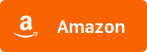Se você comprou um Kindle ou já é um usuário habitual do dispositivo, conheça alguns recursos que ele pode oferecer.

O Kindle Oasis é à prova d’água
Os Dispositivos Kindle têm vários recursos, como exibição de capas de livros como protetor de tela, compartilhamento de conteúdo no iOS, Android e Fire Tablets com Amazon Household e muito mais. Todos esses recursos deixam a leitura muito mais fácil e divertida, pois você pode até capturar a tela de uma página do seu livro e compartilhar com alguém. Abaixo reunimos oito maneiras de aproveitar ao máximo seu Dispositivo Kindle.
1 – Coloque uma capa de livro no protetor de tela do Kindle
Você gosta de ver as capas de livros quando está lendo os seus e-books? Pois saiba que o seu Kindle pode exibir a capa de qualquer livro que você esteja lendo. Mas se o protetor de tela do seu Kindle estiver mostrando anúncios, quando você não estiver lendo, atualize para uma experiência sem anúncios. Após isso, você poderá solicitar que ele mostre a capa do livro atual.
Para fazer isso, abra o site da Amazon em um navegador. Clique em Contas e Listas na parte superior da página e clique em Dispositivos. Depois basta clicar na opção Kindle > Ofertas Especiais. Em Ofertas Especiais, faça um upgrade e remova as ofertas.
Depois que seu Kindle estiver livre de anúncios, acesse-o e deslize de cima para baixo na tela para ver o menu Ações Rápidas. Toque em Todas as Configurações e depois em Tela e Brilho. Ative a capa da tela e pronto, agora você pode ver a capa do livro quando o Kindle estiver em repouso.
2 – Veja vários detalhes sobre o seu livro
Se você deseja se preparar para alguma reunião do clube do livro, ou apenas apreciar melhor as dicas literárias que um autor preparou, saiba que seu Kindle possui um recurso para ajudá-lo a aproveitar ao máximo a sua leitura.
O X-Ray é um recurso do Kindle que apresenta vários detalhes sobre o livro que você está lendo, como o enredo, locais, personagens e vários outros. Nem todo livro tem esses detalhes do X-Ray, mas você pode ver se o que você está lendo tem. Ou seja, basta tocar no topo de qualquer página do livro e, em seguida, tocar nos Três Pontos e X-Ray no menu.
Pronto! Após isso você pode acessar várias informações sobre o livro.
3 – Crie uma lista de leitura
A Lista de Leitura é uma ferramenta de descoberta e recomendação de livros que você encontra na Amazon. Além disso, você também pode conectar-se com outras pessoas, mais ou menos como um Clube do Livro virtual. Basta seguir o tutorial abaixo:
Acesse Suas Listas e Escolha a relevante e selecione + Convidar ou Enviar lista para outras pessoas.
Após isso escolha uma das seguintes opções:
Somente exibição: Convide qualquer pessoa com um link que pode exibir sua lista, sem editá-la.
Exibir e editar: As pessoas que você convidar podem adicionar ou remover produtos da sua lista, alterar quantidades e prioridades, e postar comentários. Elas também poderão participar de um chat em grupo privado com você para trocar ideias.
Nota: Se a lista foi configurada como Particular, ela será alterada para Compartilhada.
Copie o link ou selecione Convidar por e-mail

4 – Faça uma captura de tela
Você pode fazer capturas de tela de todos os seus dispositivos, incluindo computador, telefone e tablet, e o seu Kindle não é exceção. Para capturar uma imagem do que está na tela do Kindle, toque simultaneamente nos cantos superior direito e inferior esquerdo da tela. Quando você conectar o seu Kindle a um computador, ele aparecerá como uma unidade externa. Abra-o e procure a pasta chamada Screenshots. É nessa pasta que você encontrará as suas imagens salvas.
5 – Veja os seus próprios documentos no Kindle
Você sabia que pode enviar documentos para o seu Kindle? Pode ser um romance escrito por você mesmo ou um documento do escritório que pode ser lido em qualquer lugar. Pois é muito fácil enviar qualquer PDF por e-mail diretamente para o seu Kindle.
Basta Clicar Aqui, arrastar e soltar so seus arquivos. Vários tipos de arquivos, até 200 MB, são suportados.
6 – Procure palavras com o dicionário integrado
O X-Ray não é a única ferramenta de pesquisa útil que existe no seu Kindle, já que ele também tem um dicionário e até uma ferramenta da Wikipedia. Isso significa que se você não entender um termo totalmente, agora pode simplesmente tocar nessa palavra desconhecida e ver instantaneamente a sua definição.
É tudo muito fácil e rápido, basta tocar e segurar a palavra na página e, após um momento, uma janela aparecerá. Você pode deslizar entre o dicionário, a entrada da Wikipedia e até uma ferramenta de tradução.
7 – Agrupe uma série de livros automaticamente
Se você é o tipo de leitor que gosta de agrupar todos os livros de uma série na sua estante, provavelmente também vai desejar fazer isso no Kindle. Portanto, saiba que é muito fácil juntar uma série de livros no seu Kindle. Deslize de cima para baixo na tela para ver Todas as Configurações – Toque em Tela Inicial e Biblioteca – toque na Guia Biblioteca. Após isso, clique em Coleções e certifique-se de que Mostrar Sempre esteja ativada.
8 – Use a Alexa para ler seus E-Books Kindle
A Leitura assistiva do Kindle é projetada para oferecer suporte aos clientes com dificuldades na leitura de E-Books no Kindle. Por isso a Leitura assistiva do Kindle está disponível em todos os dispositivos com Alexa integrada e você pode utilizar os recursos básicos desse conversor de texto para fala, da Alexa.
Para ativar a Leitura assistiva do Kindle, basta pedir à Alexa para ler um eBook. Você também pode ativar ou desativar o recurso no aplicativo Alexa, acessando: Mais > Configurações > Acessibilidade.
Enquanto a Alexa está lendo o seu E-Book, você pode pedir para ela realizar atividades como:
- Ler um título Kindle específico
- Compartilhar mais informações sobre o E-Book que você está lendo
- Pausar, parar ou reiniciar a leitura do E-Book
- Navegar pelo E-Book por capítulos ou por intervalos de tempo
- Diminuir ou acelerar a velocidade de leitura da Alexa
- Definir ou cancelar um timer para que a Alexa pare de ler
Esses são apenas alguns recursos interessante que o Kindle oferece e você pode comprar o seu Clicando Aqui. Aliás, a Amazon garante uma entrega rápida, para quem é Cliente Prime.
Você pode comprar o seu Kindle e E-Books na Amazon – Clique Abaixo: